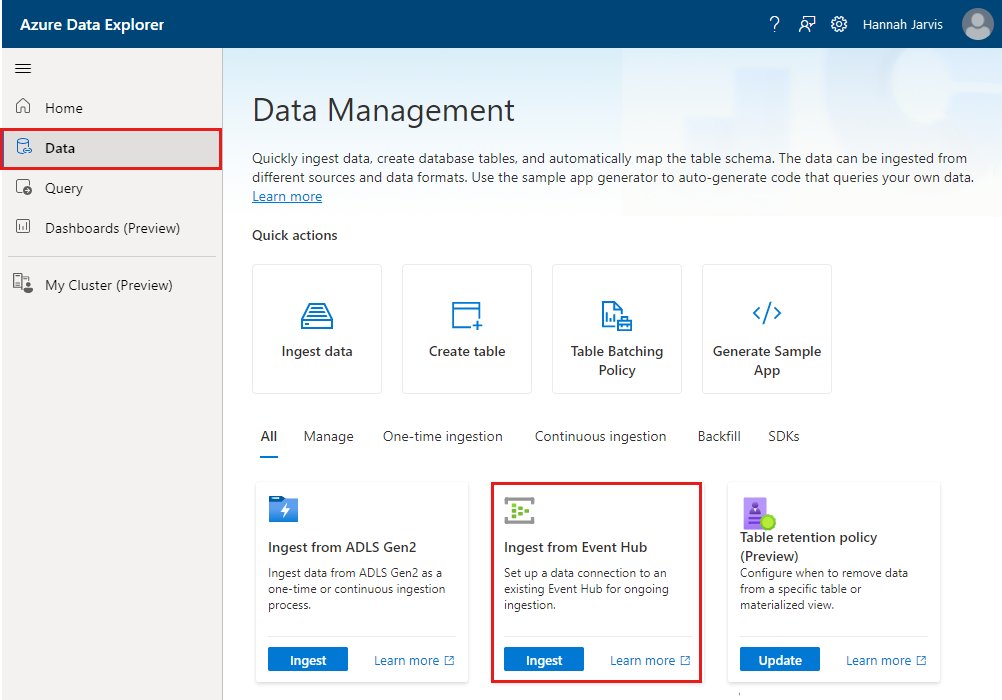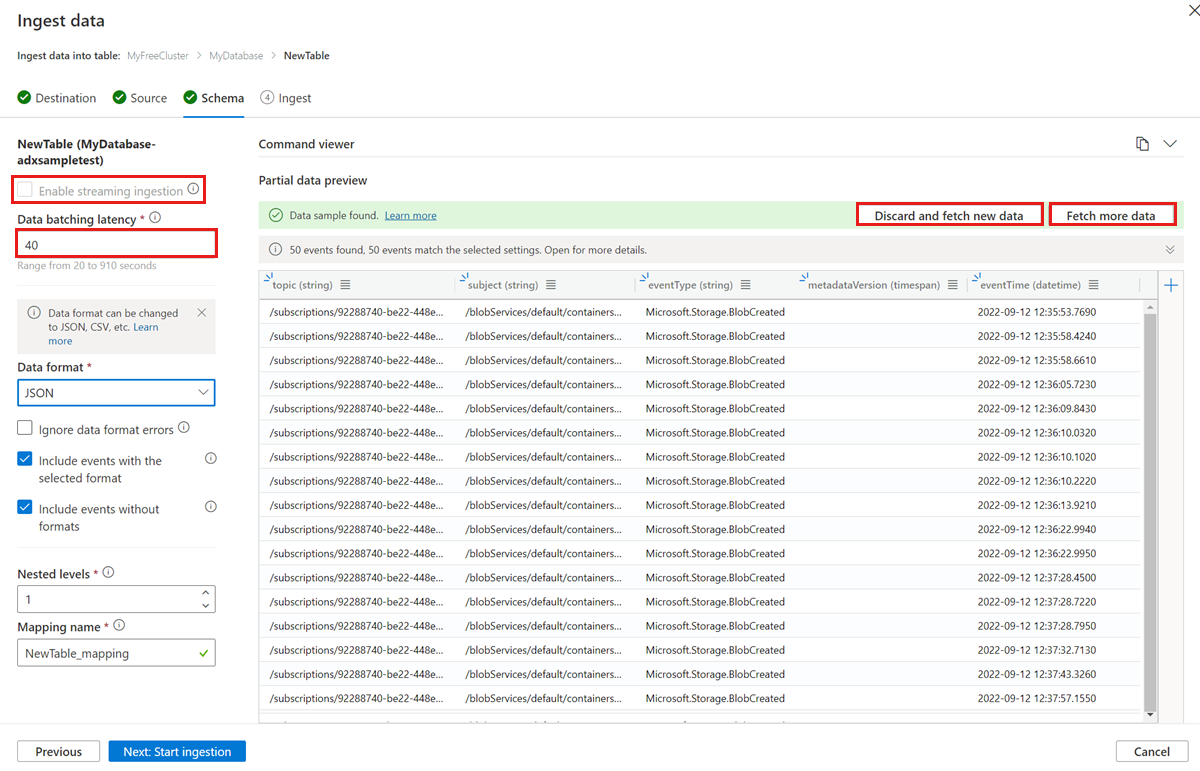Erstellen einer Event Hubs-Datenverbindung für Azure Data Explorer
Azure Data Explorer ermöglicht die Datenerfassung aus Event Hubs. Dabei handelt es sich um eine Big-Data-Streamingplattform und einen Ereigniserfassungsdienst. Event Hubs kann Millionen von Ereignissen pro Sekunde nahezu in Echtzeit verarbeiten.
In diesem Artikel stellen Sie eine Verbindung mit einem Event Hub her und nehmen Daten in Azure Data Explorer ein. Eine Übersicht über die Erfassung aus Event Hubs finden Sie unter Azure Event Hubs-Datenverbindung.
Voraussetzungen
- Ein Azure-Abonnement. Erstellen Sie ein kostenloses Azure-Konto.
- Schnellstart: Erstellen eines Azure Data Explorer-Clusters und einer Datenbank. Erstellen eines Clusters und einer Datenbank
- Eine Zieltabelle: Erstellen Sie eine Tabelle, oder verwenden Sie eine vorhandene.
- Eine Erfassungszuordnung für die Tabelle
- Ein Event Hub mit Daten für die Erfassung
Erstellen einer Event Hub-Datenverbindung
In diesem Abschnitt richten Sie eine Verbindung zwischen dem Event Hub und Ihrer Azure Data Explorer-Tabelle ein. Solange diese Verbindung besteht, werden Daten vom Event Hub in Ihre Zieltabelle übertragen. Wenn der Event Hub in eine andere Ressource oder ein anderes Abonnement verschoben wird, müssen Sie die Verbindung aktualisieren oder neu erstellen.
Wechseln Sie im Azure-Portal zu Ihrem Cluster, und wählen Sie "Datenbanken" aus. Wählen Sie dann die Datenbank aus, die Ihre Zieltabelle enthält.
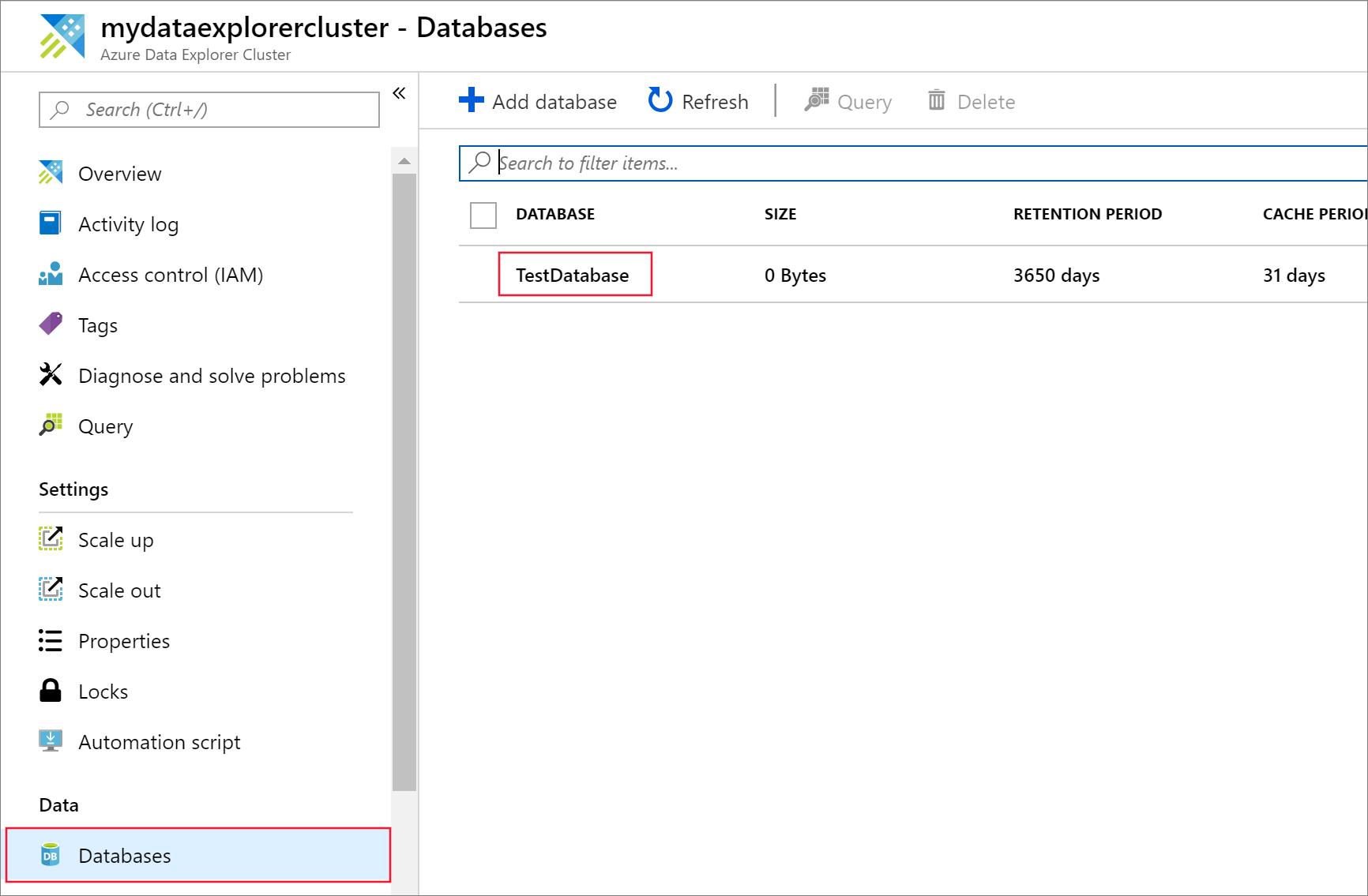
Wählen Sie im linken Menü "Datenaufnahme" aus. Wählen Sie dann in der oberen Leiste "Datenverbindung hinzufügen" aus.
Füllen Sie das Formular mit den folgenden Informationen aus, und wählen Sie dann Erstellen aus.
Einstellung Empfohlener Wert Feldbeschreibung Name der Datenverbindung test-hub-connection Der Name der Verbindung, die Sie im Azure-Daten-Explorer erstellen möchten. Abonnement Die Abonnement-ID, unter der sich die Event Hub-Ressource befindet Event Hub-Namespace Ein eindeutiger Namespacename Der von Ihnen zuvor ausgewählte Name, der Ihren Namespace identifiziert. Event Hub test-hub Der von Ihnen erstellte Event Hub. Consumergruppe test-group Die Consumergruppe, die in dem von Ihnen erstellten Event Hub definiert ist. Ereignissystemeigenschaften Auswählen relevanter Eigenschaften Die Event Hub-Systemeigenschaften. Wenn pro Ereignisnachricht mehrere Datensätze vorhanden sind, werden die Systemeigenschaften dem ersten Datensatz hinzugefügt. Beim Hinzufügen von Systemeigenschaften erstellen oder aktualisieren Sie das Tabellenschema und die Zuordnung, um die ausgewählten Eigenschaften einzubeziehen. Komprimierung None Der Komprimierungstyp der Event Hub-Nachrichtennutzlast. Unterstützte Komprimierungstypen: Ohne, GZip. Verwaltete Identität (empfohlen) Systemseitig zugewiesen Die verwaltete Identität, die vom Data Explorer-Cluster für den Zugriff zum Lesen im Event Hub verwendet wird. Es wird empfohlen, verwaltete Identitäten zu verwenden, um den Zugriff auf Ihren Event Hub zu steuern.
Hinweis:
Wenn die Datenverbindung erstellt wird:
* Systemseitig zugewiesene Identitäten werden automatisch erstellt, wenn sie nicht vorhanden sind.
* Der verwalteten Identität wird automatisch die Rolle Azure Event Hubs-Datenempfänger zugewiesen, und sie wird Ihrem Data Explorer-Cluster hinzugefügt. Es wird empfohlen, zu überprüfen, ob die Rolle zugewiesen und die Identität dem Cluster hinzugefügt wurde.Hinweis
Wenn Sie über eine vorhandene Datenverbindung verfügen, die keine verwalteten Identitäten verwendet, wird empfohlen, sie für die Verwendung verwalteter Identitäten zu aktualisieren.
Entfernen einer Event Hub-Datenverbindung
Gehen Sie wie folgt vor, um die Event Hub-Verbindung aus dem Azure-Portal zu entfernen:
- Zum Custer wechseln Wählen Sie im linken Menü Einstellungen aus. Wählen Sie dann die Datenbank aus, die die Zieltabelle enthält.
- Wählen Sie im linken Menü Datenverbindungen aus. Aktivieren Sie dann das Kontrollkästchen neben der relevanten Event Hub-Datenverbindung.
- Wählen Sie in der oberen Menüleiste Löschen aus.